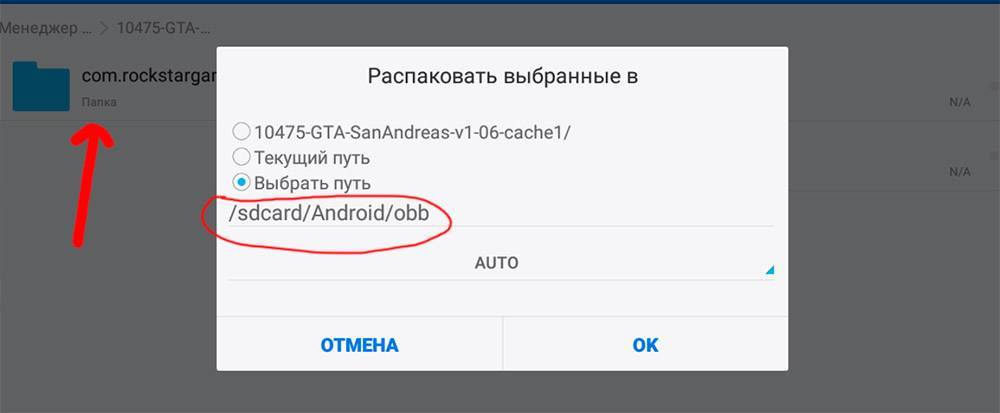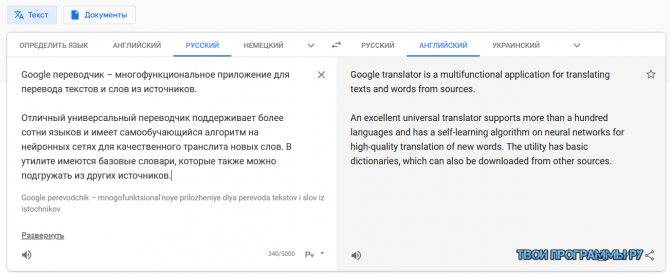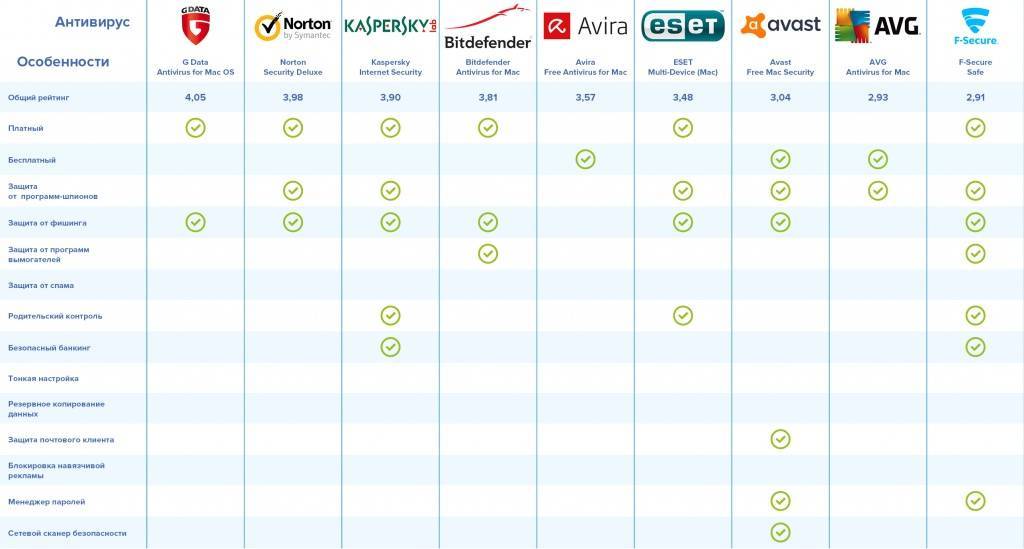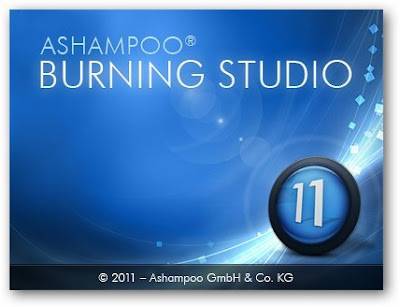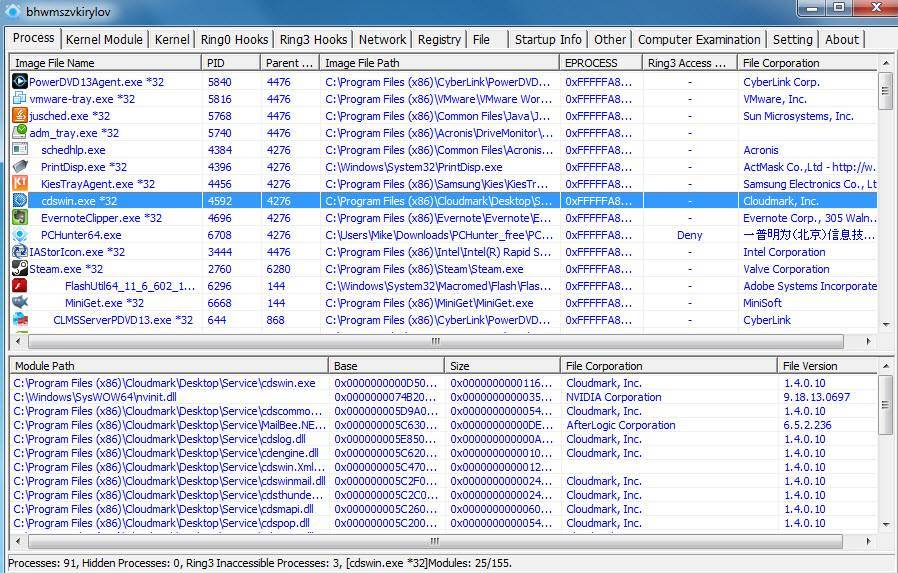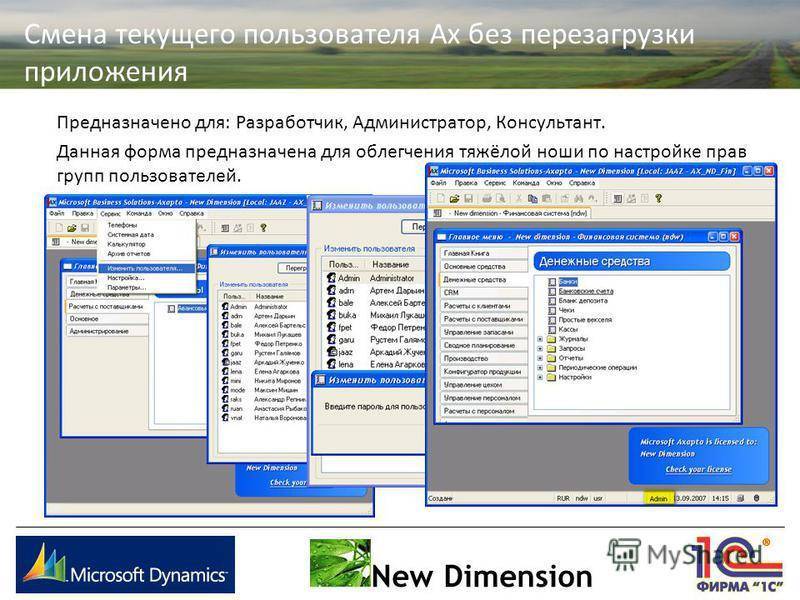Как установить приложение или игру на Android из apk-файла
Скачайте .apk-файл игры или программы на Android с проверенного сайта. По умолчанию все загрузки находятся в папке «Download». Если на телефоне или планшете нет Интернет доступа, загрузите APK на компьютер, подключите девайс через USB и перекиньте файл в любую папку на мобильном устройстве.
Если ПК не видит смартфон, попробуйте подсоединить его с включенной отладкой по USB, установите драйверы и выполните действия, описанные в инструкции.
Далее при помощи файлового менеджера найдите скачанный .apk-файл и нажмите на него.
Если доступно несколько действий, выберите «Установщик пакетов».
Затем нажмите «Установить» и дождитесь завершения процесса.
В конце щелкните «Готово».
Устанавливаем игры с кэшем
Скачайте ZIP либо RAR архив с кэшем для игры. Внутри находится папка, в ней файл с расширением OBB. После загрузки кэша на устройство, установите APK, руководствуясь нашей инструкцией, но не запускайте игру.
Скачанный кэш необходимо разархивировать и поместить в каталог «Android/obb» во внутренней памяти («sdcard/Android/obb», если microSD используется для установки приложений). Воспользуйтесь файловым менеджером, лучше всего ES Проводником. Долгим нажатием выделите архив, нажмите «Еще» и выберите «Распаковать в».
Отметьте «Выбрать путь», щелкните по названию папки, перейдите в «Android/obb» и нажмите «ОК».
Большинство файловых менеджеров могут распаковывать архивы только в текущий каталог, поэтому сначала перенесите архив кэша в «Android/obb», а затем проводите разархивирование.
Кэш некоторых игр известных разработчиков нужно загружать в отдельные папки (обычно об этом пишется на сайте где скачиваете кэш):
- Electronic Arts – «Android/data», «sdcard/Android/data»
- Gameloft – «gameloft/games», «sdcard/gameloft/games»
- Glu – «glu», «sdcard/glu»
Обновляемые приложения из Google Play загружают кэш в «Android/data».
Иногда кэш доступен в виде .obb-файла без папки. Тогда ее нужно создать, правильно назвать и перенести .obb-файл внутрь.
ID игры (имя пакета, название папки) можно узнать двумя способами:
1. Откройте Google Play Market в браузере. Например, https://play.google.com/store/apps/details?id=com.ea.game.nfs14_row&hl=ru. ID игры com.ea.game.nfs14_row – текст, включающий «com» и до символа «&», если таковой имеется.
2. В названии .obb-файла уже заключен ID. Скопируйте текст, включая «com» до «.obb».
Чтобы создать папку через ES Проводник, перейдите в каталог «Android/obb», нажмите на 3 точки в правом углу, выберите «Создать» → «Папка», введите название и щелкните «ОК».
Затем перенесите .obb-файл в созданную папку. Для этого выделите файл долгим нажатием, нажмите «Еще», выберите «Переместить в», перейдите в каталог и подтвердите «ОК».
Как установить APK, используя ADB
Также APK можно устанавливать при помощи команды adb install. Для этого скачайте на компьютер ADB, загрузите драйверы, включите на мобильном устройстве отладку и подключите аппарат к ПК через USB. Перейдите в папку с ADB и, удерживая клавишу «Shift», щелкните правой кнопкой мышки по пустой области. В списке опций выберите «Открыть окно команд» либо, если на компьютере установлена одна из последних сборок Windows 10 – «Открыть окно PowerShell здесь».
Загрузите .apk-файл приложения на компьютер и переместите его в любую папку поближе к корню диска. То есть лучше, чтобы путь к файлу был «C:folderskype.apk», а не «C:userdownloadsappsfolderskype.apk», потому что этот длинный путь придется вводить в команде adb install. А также переименуйте файл, если нужно, чтобы название стало проще: к примеру, вместо «skype-8-34-0-72.apk» – «skype.apk».
В запущенной командной строке либо Windows PowerShell (на Windows 10) выполните следующую команду – после ввода нажмите «Enter». В PowerShell перед adb вставьте ..
adb install полный путь к .apk-файлу
Например:
adb install C:appsskype.apk
Через несколько секунд приложение установится и в командной строке появится сообщение «Success».
Как обновить приложения на Android, установленные из неофициальных источников
Платные программы и игры, установленные из .apk-файлов, не будут обновляться через Play Маркет. Есть 2 способа решения проблемы: каждый раз проверять последнюю версию и самостоятельно ее скачивать либо воспользоваться специальными приложениями. Например, App&Game 4PDA сообщает пользователю о появлении новых версий игр и программ на известном форуме. F-Droid, APKUpdater, APKPure App сканируют популярные репозитории на наличие обновлений и умеют их загружать. Три последних могут обновить только бесплатные приложения.
Как очистить кэш на Андроиде вручную
Теперь перейдем непосредственно к вопросу, как очистить кэш на телефоне Андроид. Для удаления соответствующих данных без использования стороннего ПО понадобится:
- зайти в «Настройки» (через меню или шторку);
- найти категорию «Устройство» и выбрать пункт «Память»;
- нажать на пункт «Данные кэша»;
- во всплывшем диалоговом окне нажать на «Ок».
Спустя несколько секунд (точное время зависит от объема накопившихся файлов) упомянутое окошко исчезнет, а значение «Доступно» увеличится на число, равное количеству мегабайт/гигабайт, которое ранее указывалось в «Данные кэша».
Как очистить кэш только одного приложения
Теперь о том, как очистить кэш на Андроиде только для одного конкретного приложения. Чтобы это сделать понадобится выполнить следующий ряд действий:
- зайти в «Настройки»;
- выбрать «Память»;
- тапнуть по «Данные приложений…»;
- перейти на вкладку «Все»;
- найти и выбрать приложение, кэш которого нужно очистить;
- на отобразившемся экране нажать на «Стереть данные»;
- подтвердить действие посредствам нажатия на «Ок».
Спустя несколько секунд данные кэша этого приложения будут удалены.
Андроид приложения для очистки кэша
Одним из самых популярных приложений, позволяющих выполнять очистку кэша на Android, является Clean Master. Эту программу можно бесплатно загрузить с Play Market. Пользоваться ею просто:
- для начала ее нужно скачать и установить;
- запустив, потребуется нажать на кнопку «JUNK FILES» («Файлы в корзине»);
- на отобразившемся экране необходимо выбрать приложения, кэш которых требуется очистить;
- нажать на «CLEAN JUNK» («Очистить корзину»).
Это приложение можно настроить таким образом, чтобы оно производило чистку кэша в заданное время.
Также есть и другие программы для очистки кэша, например, App Cache Cleaner, Power Clean, CCleaner и другие.
App Cache Cleaner – приложение, которое помимо очистки кэша в ручном и автоматическом режиме (с заданным интервалом) умеет еще и переносить определенные данные приложений на карту памяти. Подойдет тем, у кого мало места на внутреннем накопителе, но установлена MicroSD.
Power Clean – это приложение, которое обладает множеством функций. При помощи него не только можно очистить кэш, но и удалить старые файлы, которые давно не использовались, ускорить систему, охладить процессор и т.д.
CCleaner – мобильная версия известного приложения для персональных компьютеров на Windows. Имеет схожий с Power Cleaner функционал. Однако, в отличие, от Power Cleaner, его интерфейс более качественно переведен на русский язык.
Еще 3 полезных статьи:
Менеджер приложений – позволяет удалять скаченные или системные приложения. В его обязанности также включено: поиск,…
Это мощнейшее средство оптимизации работы Windows. Основная функция программы – очистка. Предполагается удаление временных файлов,…
Total Commander – файловый менеджер для Andorid. Посредством этой программы можно выполнять разнообразные действия с…
- Безопасный режим xiaomi
- Как сбросить настройки на телефоне Android — 3 простых способа
6 комментариев
Данные кеша 2,48 МБ. Пытаюсь очистить через настройки-память-данные кеша…подтверждаю очистку кеша (нажимаю ок) и ничего не происходит, как было 2,48 так и осталось. Через мtтелку тоже не очищается. Почему?
Елена, скорее всего, 2,48мб — это кэш системных приложений (минимально возможный), он очищается только при выключении устройства.
Здравствуйте, делаю так как нужно для очистки, всё остаётся как и было сейчас показывает 97.3 что делать?, спасибо
Здравствуйте Надежда! Кэш — это та информация, которая нужна для работы выполняемых приложений. Попробуйте, сначала отключить приложения, которыми вы не пользуетесь, а затем очистить кэш андроид. Кстати, 97,3 мб кэша в андроиде — это не так уж и много по современным меркам.
У меня не получалось очистить кэш на телефоне при помощи вашей инструкции, хотя я делала все как написано, но кэш после очистки сразу же возвращался. В общем, мне простая перезагрузка помогла!
CCleaner просто пушка для чистки кэша, установила и забыла, он постоянно в памяти, работает, подчищает все без моего участия.
Как и куда инсталлировать кэш: извлечение, установка, копирование
Вот теперь мы вплотную приближаемся к вопросу о том, куда кидать кеш на «Андроид». Но сначала отметим тот факт, что иногда (особенно при загрузке приложений не из официальных источников) установочный файл программы и ее кэш могут быть представлены в виде архивов.
По аналогии с обычными компьютерными системами для распаковки можно использовать обычные архиваторы. Тут в решении проблемы, как распаковать кэш на «Андроид», можно поступить двояким способом: либо распаковать папку кэша на стационарном компьютерном терминале и потом перенести на гаджет в указанное место, либо установить архиватор на мобильное устройство (Android RAR), после чего разархивировать данные в нужное место с указанием конечного пути извлечения.
При извлечении в папку по умолчанию придется скопировать или переместить данные, куда нужно. Для этого можно использовать файловые менеджеры любого типа (например, X-plore, ES Проводник и т. д.).
Каждый производитель программных продуктов для мобильных систем, как правило, заранее указывает путь, показывающий, куда кидать кеш на «Андроид». Считается, что по умолчанию для кэша используется именно внутренний накопитель, а не SD-карта. Что касается стандартных папок, куда устанавливать кеш на «Андроид» необходимо в обязательном порядке, их, как правило, имеется две: data и obb (они находятся в корневом каталоге Android на внутреннем накопителе).
В некоторых случаях может потребоваться раздельная установка в обе папке. К примеру, в папку obb копируется сам кэш, а в папку data переносятся другие данные (скажем, для виртуальных секвенсоров или синтезаторов это банки звуков или эффектов).
Если пользователь не знает, как выглядит папка самого кэша программы (мало ли, вдруг извлечение из архива произошло в какое-то другое место, и найти данные пользователь не может), стоит поискать папку с названием вроде com.android.player (для музыкального плеера) или другого названия. Любая папка кэша в начале названия имеет атрибут «com.». Далее, кроме названия «android», может стоять наименование разработчика программного обеспечения, а затем название (иногда сокращенное) самого приложения.
Установка андроид-программ на карту памяти
Если мобильное устройство обладает малым объемом собственной внутренней памяти, целесообразно его расширить за счет использования внешних карт. Идентичным образом можно осуществить перенос программного обеспечения, инсталлированного во внутреннее хранилище девайса. Приведем списком перечень действий:
- Войти в меню «Настройки» смартфона (пиктограмма с шестеренкой).
- Отыскать и активировать раздел «Приложения».
- Найти в списке инсталлированных программ нужную и тапнуть пальцем по ее названию.
В окне опций выбрать «Перенос на карту памяти SD» (формулировка может отличаться для различных устройств).
Если подобная настройка в меню отсутствует, значит, для данного Android-приложения процедура переноса недоступна.
Plague Inc. v1.16.3 MOD
● фонарик должен иметь доступ только к камере, чтобы включать вспышку, а это приложение еще зачем-то хочет знать ваше местоположение, смотреть фотографии, включать микрофон и проверять интернет-подключение;
Нормальное приложениеПодозрительное приложение
● простой блокнот не требует никаких специальных разрешений, а вот его аналог, который хочет смотреть контакты, определять местоположение, получить доступ к контактам, файлам и просматривать номера телефона;
Нормальное приложениеПодозрительное приложение
● игра «Ферма» предупреждает о платных функциях, хочет просматривать список ваших аккаунтов (игра работает через интернет, поэтому и нужны аккаунты) и использовать фото и другие файлы (скорее всего, это кеш), а вот другой этого мало.
Нормальное приложениеПодозрительное приложение
Конечно, ставить приложения только без разрешений, — это нереально. Главное — отнестись внимательно к тому, что приложение хочет получить, и понять, для чего это нужно.
Те же заметки могут просить доступ в интернет, чтобы синхронизироваться с аккаунтом, или у фонарика есть еще и компас, поэтому он запрашивает доступ к датчикам устройства.
Но и может быть так, что с первого взгляда невинный калькулятор, спишет все деньги с сим-карты, потому что ему дали доступ к смс, или украдет личные фотографии, потому что ему дали доступ в интернет и к файлам.
Хороший тон — когда разработчик в описании приложения перечисляет список разрешений и объясняет, зачем они нужны.
Хороший пример хорошего разработчика
Перед установкой внимательно читайте описание, комментарии и разрешения приложения.
Из описания можно узнать о функциях приложения и понять, какие примерно разрешения ему потребуются.
Чем больше разрешений запрашивает приложение, и чем больше приложений вы поставите, тем чаще они будут «дергать» устройство — не давать ему заснуть, чтобы экономить энергию.
Сложно найти подходящее приложение с первого раза. Придется поставить несколько, чтобы выбрать лучшее, а остальные удалить.
Игровой программный кэш – что это такое
Перед тем, как установить кэш на Андроид, было бы не лишним узнать, что это такое. На самом деле, все достаточно просто. Дело в том, что далеко не все программные ресурсы можно запаковать в мобильный АРК файл. Для этого потребовалось бы слишком много места. Как правило, это касается игр. Ведь для современных мобильных игр требуется, в общем-то, все точно то же самое, что и для компьютерных игрушек. Это и наборы текстур, и модели, и программные скрипты, и библиотеки звукового сопровождения.
В компьютере существует запускной exe-файл, который указывает машине, к какому ресурсу обращаться в том или ином случае. А в мобильном устройстве эти функции выполняет АРК-файл
Вот почему важно скачивать не только сам АРК но и программный кэш к нему. В противном случае, телефон просто не будет знать, откуда ему взять графику, звук и т.д
Существуют игры на Андроид с установленным кэшем заранее. И в этом случае никакого особенного вмешательства со стороны пользователя может не потребоваться. Но большая часть игрушек предлагает докачать кэш отдельно. Некоторые делают это самостоятельно, после запуска своего АРК (они заранее знают, с какого именно сервера брать кэш). Для некоторых кэш придется качать со сторонних ресурсов.
Также перед тем, как установить кэш к игре на Андроид, нужно определить, к какой именно номерной версии принадлежит игра. Например, если АРК содержит в себе версию игры V 1.0, то кэш версии V1.2 вряд ли к ней подойдет: ведь разработчики от версии к версии могут изменять текстуры, звуки и т.д. В принципе, игра может запуститься, но «глюки» при этом неизбежны.
Тонкости процесса установки игр
Если игра загружена не из Play Маркет, то способов установки существует несколько. Можно воспользоваться дополнительными программами или сторонними инструментами, посредством которых будет происходить перемещение файлов из одной папки в другую. К таким приложениям относятся менеджеры файлов и архиваторы.
Файловые менеджеры
Наиболее популярным менеджером файлов является ES File Explorer, или ES проводник. Он обладает интуитивно понятным интерфейсом и большим количеством дополнительного функционала. Кроме того, в магазине приложений или на сторонних ресурсах существует большое количество функциональных проводников.
Архиваторы
При использовании архиваторов следует учесть, что извлечение файлов из архива – довольно долгий процесс. Поэтому разархивирование нужно запускать, когда уровень заряда аккумулятора больше половины.
Ручная установка apk-файлов с помощью ПК
Такой тип установки приложений актуален, когда на мобильнике не работает Google Play Market. Игры на Android с помощью компьютера можно скачать несколькими способами. Далее будут рассмотрены самые распространённые из них.
Использование программы AirDroid
Данная программа автоматически устанавливает и обновляет софт, и пользователю не придется дополнительно разбираться в функционале ПО.
С помощью AirDroid можно быстро скачать и установить практически любую игру. Алгоритм выполнения поставленной задачи подразделяется на следующие шаги:
- Скачать программное обеспечение и установить его на свой смартфон.
- Авторизироваться в приложении. Это можно сделать непосредственно с телефона.
- Скачать такую же программу на компьютер и синхронизировать устройства между собой.
- В подсвеченную область окна AirDroid на ПК перенести файл с нужной игрой.
- Дождаться окончания процесса установки ПО и проверить результат. На рабочем столе мобильника должен появиться значок игры, если вышеуказанный действия выполнены правильно.
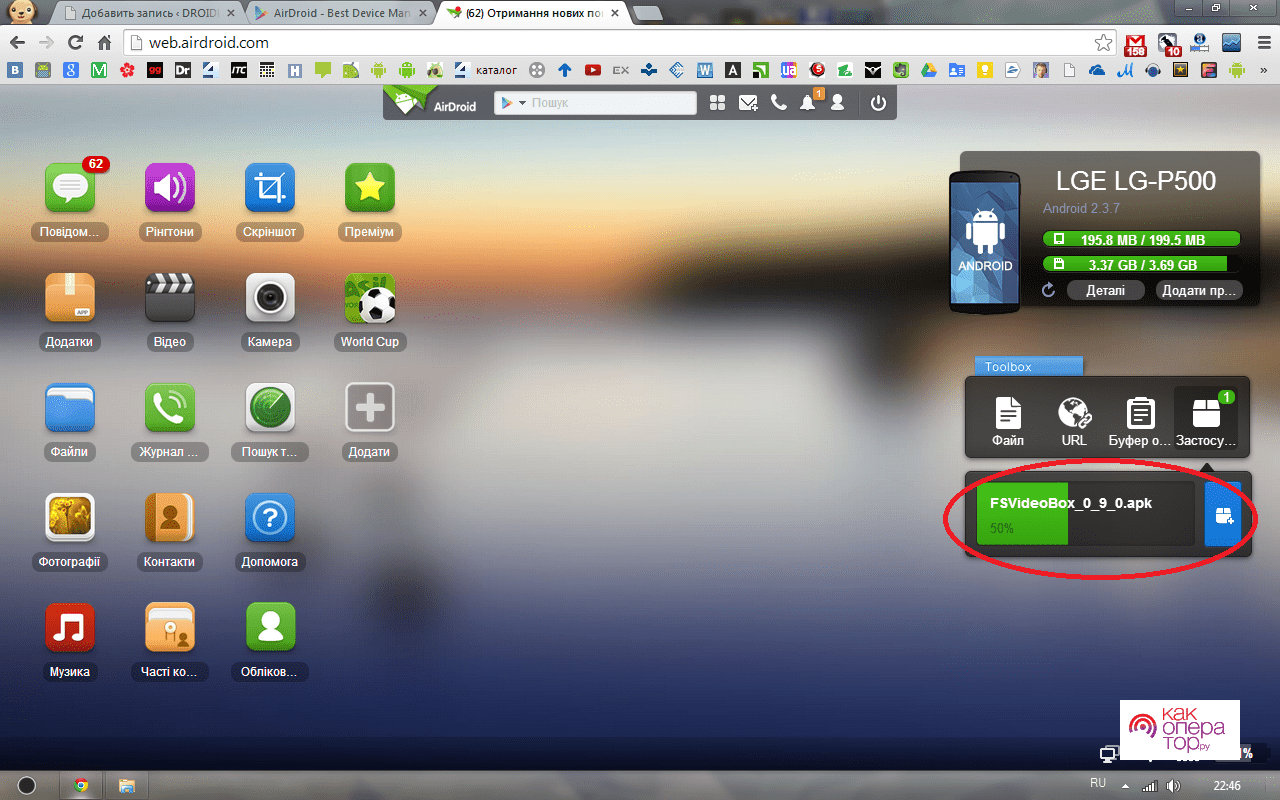
Применение USB кабеля
Этот метод проще по реализации, чем рассмотренный выше и предполагает соблюдение простой инструкции:
- Скачать нужную игру для Android через браузер, установленный на компьютере. Обычно скачивается архив с файлами.
- В скачанном архиве найти файл с расширением APK.
- Подсоединить смартфон к компьютеру, с помощью USB провода, который должен поставляться в комплекте с мобильником.
- Перейти во внутренний накопитель телефона, кликнув по значку в приложении “Мой компьютер”.
- Скопировать файл с расширением APK из архива и вставить его в любую директорию на внутреннем накопителе телефона.
- Отключить мобильник от компьютера, найти на гаджете файл APK и кликнуть по нему.
- Произвести установку игры на мобильное устройство.
- Проверить результат.

Установка игры с КЭШем через PC
Чтобы сжать размер установочного файла игры с расширением APK, разработчики программного обеспечения отделяют его от остальных элементов. В подобных ситуация для установки игры сначала потребуется скачать файл APK, затем основные КЭШ элементы. Данный метод предполагает использование компьютера и реализуется по следующей схеме:
- Скачать на компьютер архив с игрой. В нем должны находиться КЭШ элементы и файл расширения APK.
- По рассмотренной в предыдущем подразделе схеме установить ключевой файл с игрой.
- Установить КЭШ элементы, указав путь для их расположения на смартфоне.
- Открыть директорию с игрой на компьютере и найти в ней файл APK.
- С помощью стандартного архиватора перенести все файлы, содержащиеся в архиве с APK, в соответствующую папку на мобильнике.
- Проверить результат установки после отключения смартфона от ПК.
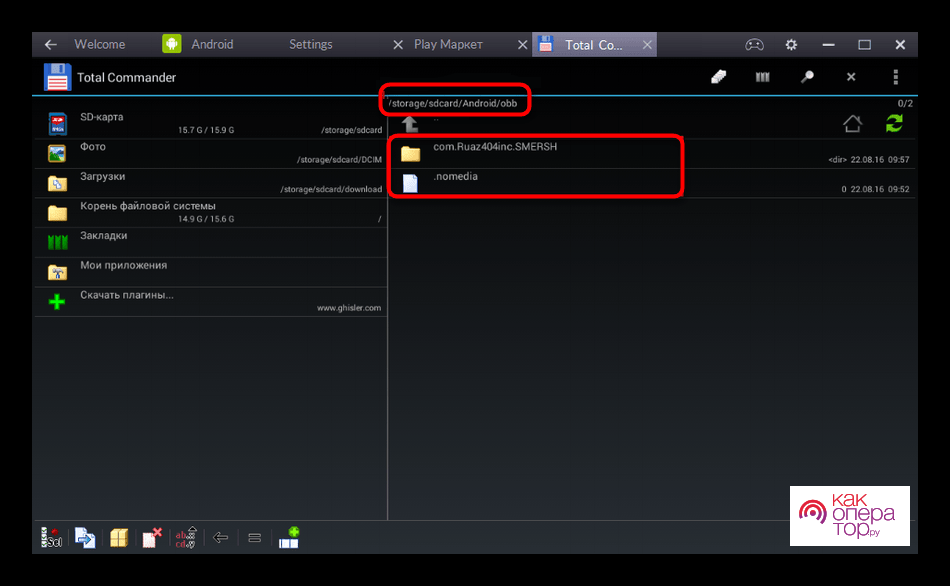
Чем распаковать кэш игр на андроид
Существует масса способов достать все файлы из архива. Иногда для этого нужно устанавливать дополнительное программное обеспечение. При загрузке буфер-данных пользователь получает, как правило, архив с расширением ZIP или RAR. Если переместить их в необходимую директорию, то ничего не сработает, потому что игры не умеют открывать данные форматы. Понадобится извлекать файлы.
На смартфонах с новой прошивкой с этой задачей справляется вшитый проводник. Распаковка зачастую не занимает больше пяти минут. Однако в некоторых случаях понадобится скачать дополнительный софт. Одна из лучших утилит — RAR for Android.
Важно! Настоятельно рекомендуется скачивать приложения только с официального магазина Google Play Market. В противном случае можно заразить устройство вредоносным ПО
При помощи такого программного обеспечения можно открыть архив любого формата, распаковывать и скидывать файлы в нужную директорию. Также не обязательно, чтобы скачанный кэш находился сразу в нужной папке. Чтобы разархивировать, понадобится лишь указать необходимый путь в строке.
Обратите внимание! Еще один полезный архиватор — 7Zipper для андроид. С его помощью также можно открывать и копировать файлы с разными расширениями
Установка сторонних утилит через компьютер
Опишем, как устанавливать скачанный дистрибутив на Андроид с компьютера без загрузки его на SD-карту. Для этого на телефоне не нужно даже наличия root-прав. Но для этого предварительно придется немного изменить настройки девайса:
- В общих настройках телефона откройте раздел «Параметры разработчика».
- Напротив строчки «Отладка по USB» поставьте флажок.
После этого для работы со смартфоном установите Windows-приложение InstAllAPK и подключите гаджет по USB к лэптопу или ПК в режиме зарядки (не нужно подключать его как накопитель). Перед тем, как кликать по ярлыку утилиты на рабочем столе, «разбудите» подключенный посредством кабеля телефон (чтобы светился дисплей). Далее:

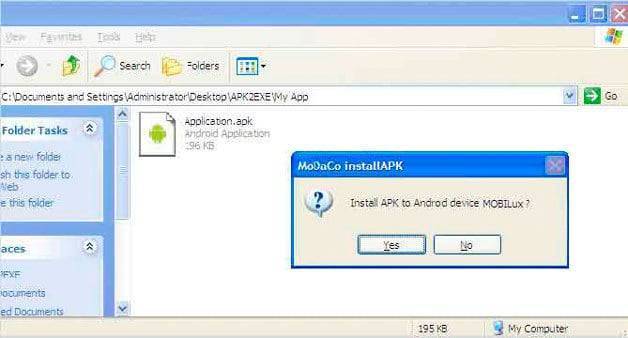
Программы и игры на все устройства Android устанавливаются, в основном через (Google Play) Android Market, однако вы не желаете платить разработчикам за их тяжелый труд, и желаете безнаказанно пользоваться нелицинзеонными играми, тогда следующая методика установки для вас.
Куда кидать игры на Android
Есть два возможных способа установки:
Установка готового *.apk приложения
. Данная вопрос — в какую папку кидать игры на андроид, возникает только у вновь прибывших пользователей платформы Android.
- Ищем в Интернете нужный файл *.apk с игрой и желательно с проверенных сайтов, иначе вирусы на андроиде вам обеспечены.
- Переходим в меню Настройки
— Приложения
и разрешаем установку из неизвестных источников. - Подключаем планшет или телефон через mini-USB или вытаскиваем флешку и вставляем ее в картридер.
- Копируем файл *.apk в любое место.
- Отключаем от ПК или вставляем флешку в мобильное устройство
- Открываем любой доступный файл-менеджер. Например, стандартную утилиту ThinkFree Office
- Ищем скопированный файл *.apk и жмем установить
- Ищем в меню ярлык установленной игры
Установить из интернета
. Установка проходит через сайт https://play.google.com/store, а значит программу или игру придется купить, другие способы покупки приложений лучше не пробуйте. Данный способ отметает любые выпроси типа куда игры на андроид кидать, они устанавливаются самостоятельно и без участия пользователя. Заходим на Google Play, ищем нужную игру или приложение, смело жмем на установить, после чего приложение самостоятельно скачивается и устанавливается на ваш планшет или смартфон. Понятное дело, что у вас должен быть доступ в Интернет — Wi-Fi или любой другой способ подключения.
Если нужно установить игры с кешем на андроид, то тут нужно знать путь, куда устанавливать игру. Об этом нужно узнавать из места откуда качали файлы.
В Android – это установка из официального магазина приложений Google Play. Для большинства пользователей этот способ является и единственным, т.к. в принципе, программ в Google Play великое множество, на любой вкус.
Однако иногда нужно установить приложение, которого нет в Google Play, но оно есть на сторонних ресурсах, распространяющих ПО для Андроид в виде установочных APK файлов. Такая ситуация может возникнуть, например, когда пользователь по каким-либо причинам хочет установить старую версию приложения, которую уже невозможно инсталлировать из официального магазина. В данном материале мы расскажем, как установить.apk файл на Android.
Установка Android приложения с помощью QR-кода
QR-коды набирают всё большее распространение в нашей жизни. По своей сути, это штрих-код, в котором записаны определённые сведения, например, адрес, номер телефона и пр. Современные смартфоны умеют считывать и расшифровывать содержащуюся в них информацию. Поэтому многие разработчики приложения для Android размещают такие сведения на своих ресурсах. Естественно, что становится возможной установка приложения с QR кодами.

Итак, для начала необходимо оснастить свой гаджет программой, которая будет штрих-коды сканировать и читать. Как только сканер установлен, открываем его и видим на экране прямоугольник с мигающей линией красного цвета. QR код должен быть установлен так, чтобы он находится по центру экрана. Как только сканер закончит считывание, нужно открыть свой браузер. Пользователь будет перенаправлен в Play Market, который мы уже хорошо знаем, на ссылку для скачивания приложения.
Как установить игру с кэшем через ПК
Если по какой-то причине у вас не получилось распаковать кэш вышеуказанным способом, то можно воспользоваться другим вариантом – распаковать нужный пакет данных при помощи стационарного компьютера, к которому подключен ваш смартфон. Все действия однотипные и похожи на выше описанные этапы.
Первое, что следует сделать – зайти на веб-сайт с играми или приложениями, отыскать нужный APK-файл, кэш и закачать их на компьютер. Далее распакуйте архив на рабочий стол, найдите каталог с именем «obb», скопируйте его и добавьте в папку /Android/obb на свой смартфон или планшет
Обратите внимание, что загрузочный файл так же нужно скопировать и сохранить в памяти устройства. Закройте все окна, зайдите в главное меню телефона, найдите соответствующую иконку скачанного приложения, кликните по ней и играйте в любимую игру
Что делать если кэш находится в папке
Если кэш является отдельным файлом и не располагается в папке или архиве, то процедура установки немного усложняется. Такой файл имеет расширение .obb. Чтобы приложение смогло корректно запуститься, нужно в корневой папке на смартфоне создать папку и в нее положить кэш.
Скачать его можно на сайтах данной тематики. Чтобы узнать, как будет называться папка с файлами, необходимо сделать следующее:
- Определить ID игры. Зайдите в Play Маркет, чтобы найти нужную игру. Идентификационный номер приложения скрыт в URL-адресе – следует за «id=» и до знака &, в случае, если он имеется. Например, игра Mine Quest 2 имеет следующий адрес: play.google.com/store/apps/details?id=br.com.tapps.minequest2. Значит, IDcom.tapps.minequest2.
- Скопировав ID из строки адреса, перейти в директорию Android/obb на смартфоне и создать новую папку с именем идентичным идентификатору игры. Вставить com.tapps.minequest2 в поле названия папки.
- Поместить в созданную папку дополнительные ресурсы, после чего игра запустится без проблем.


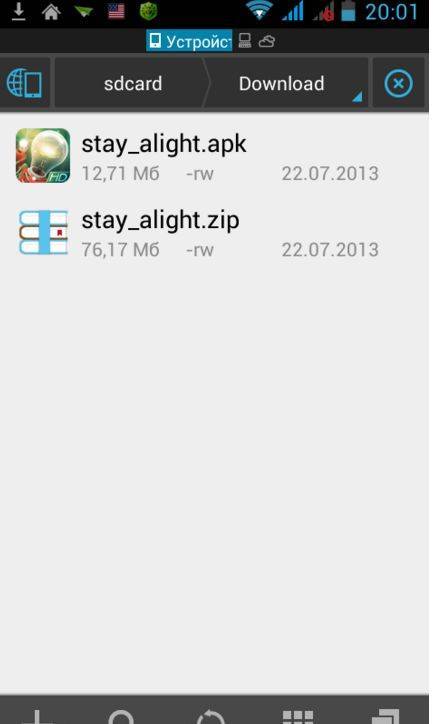
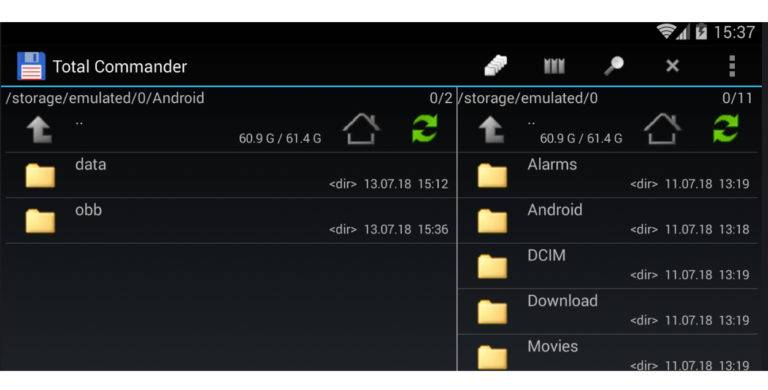

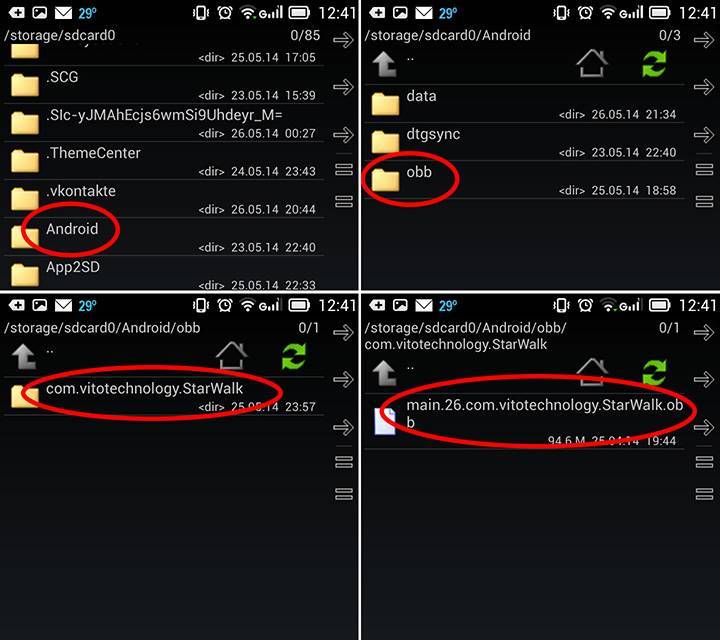

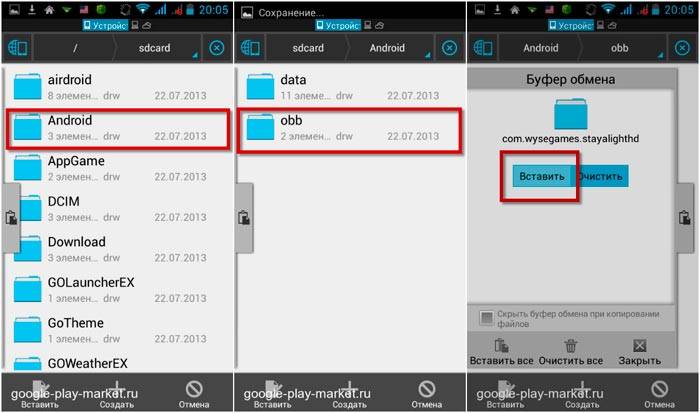
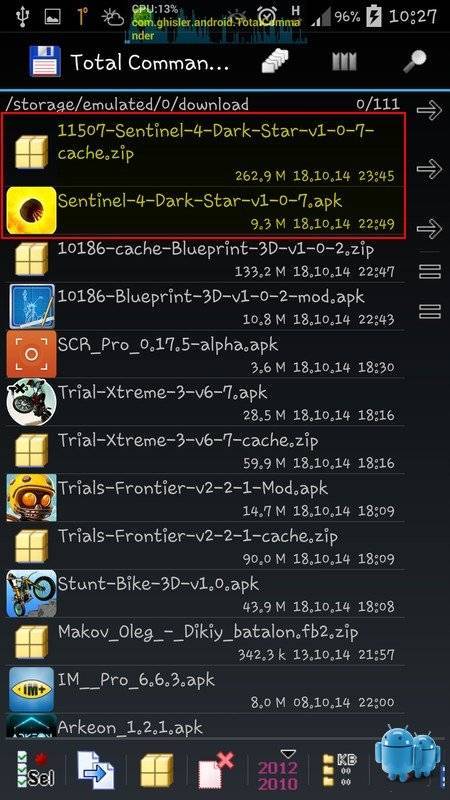
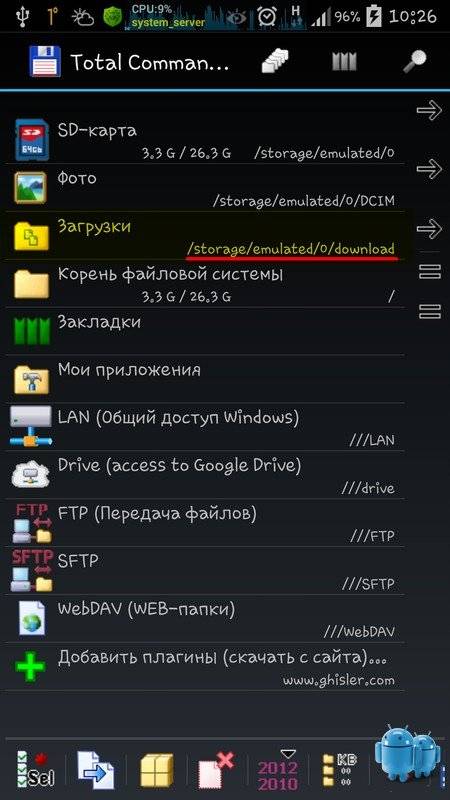
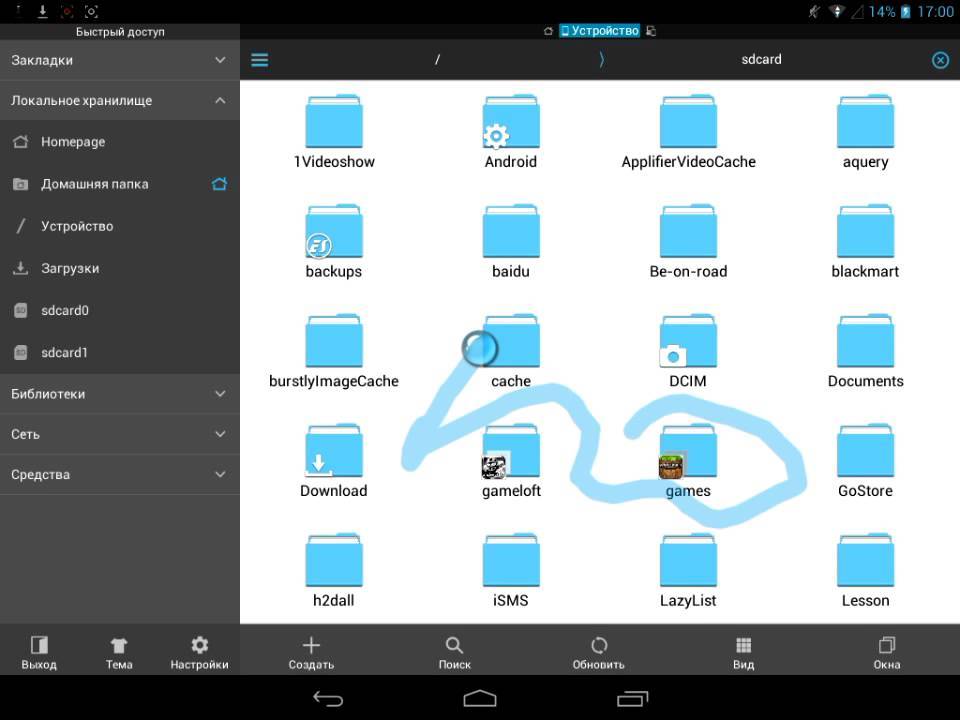
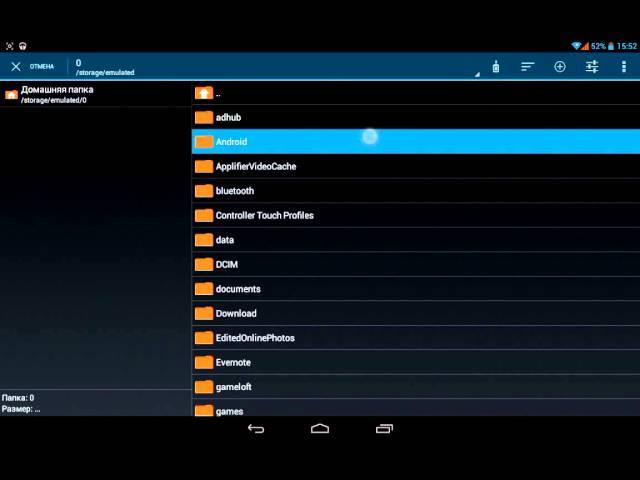
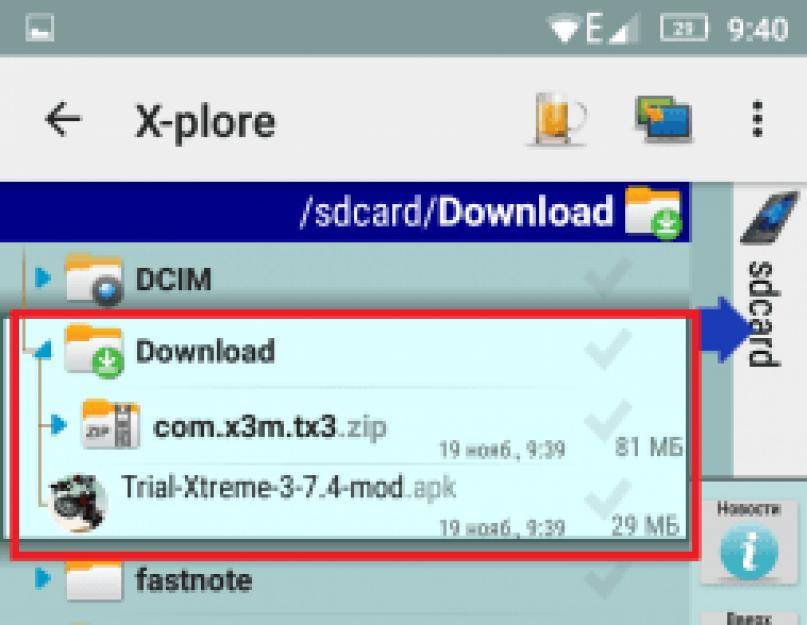
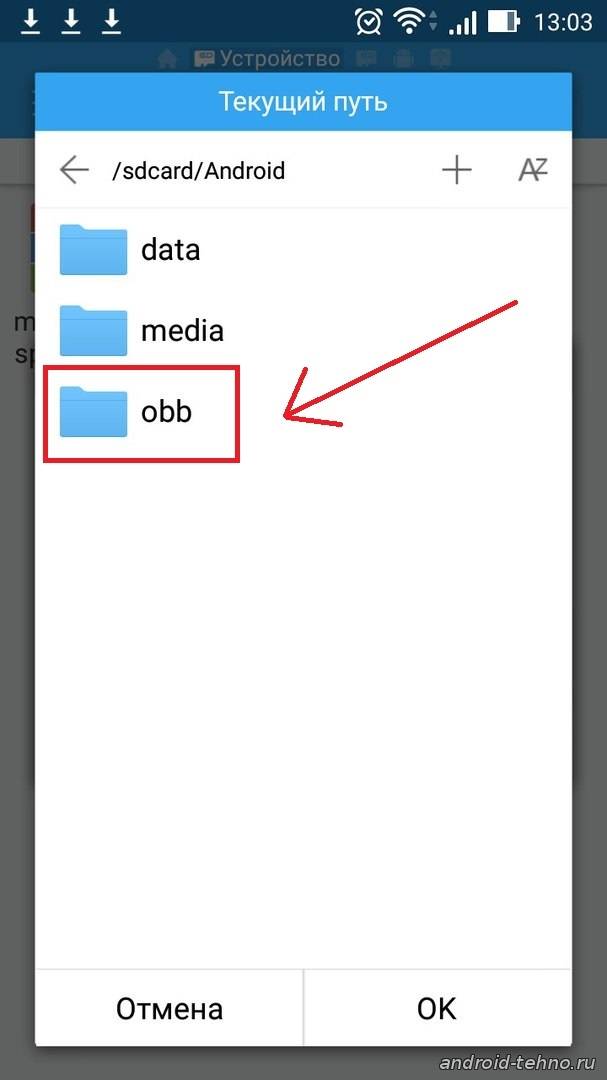
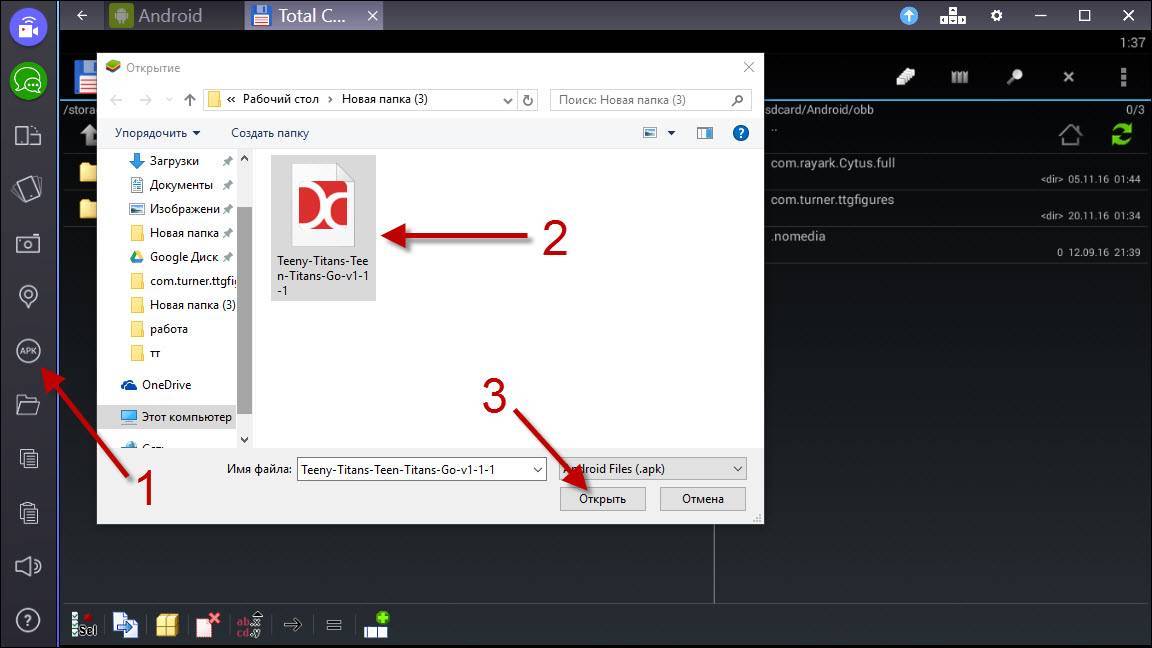


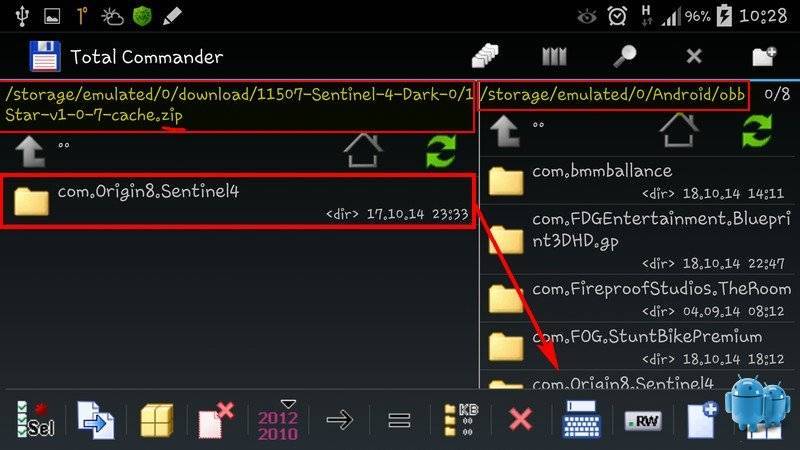
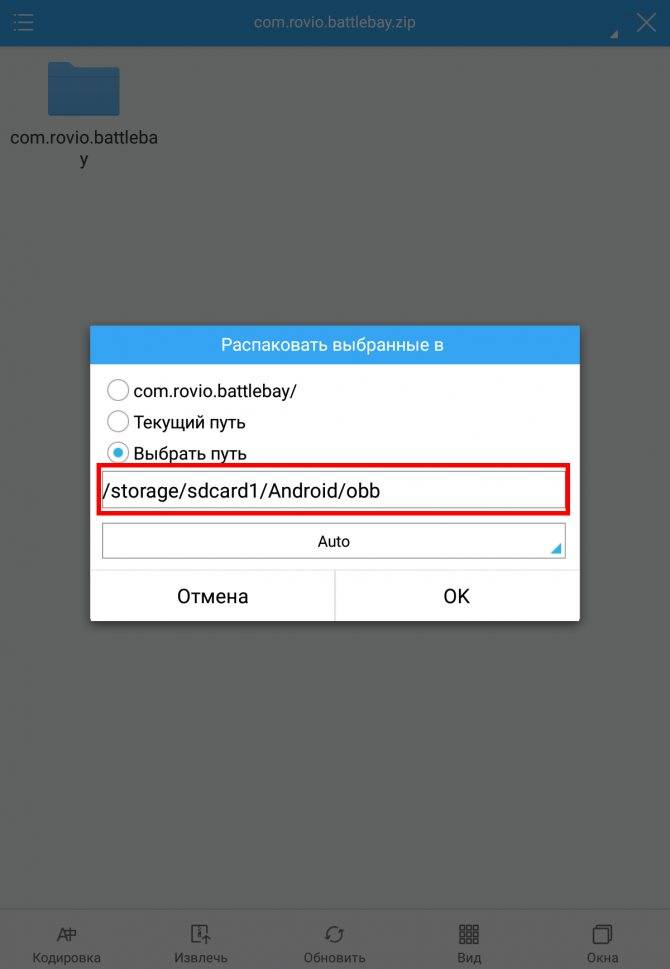
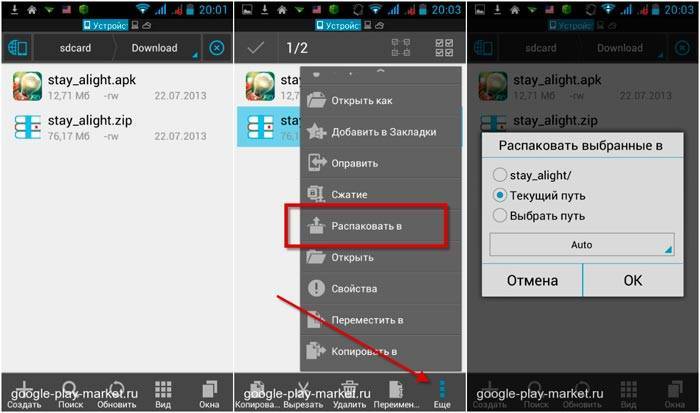
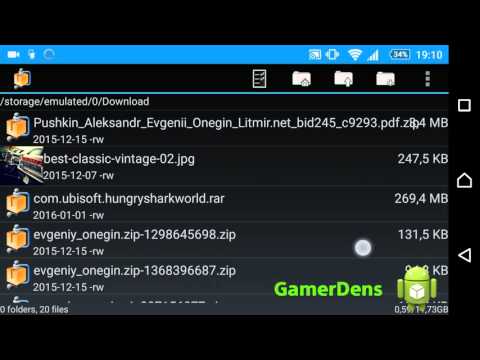
![Игры с кэшем на андроид – инструкция, как правильно устанавливать [2020]](https://setemonic.ru/wp-content/uploads/4/d/c/4dcba05fc650ee5ba35dbaf550638f9d.jpeg)
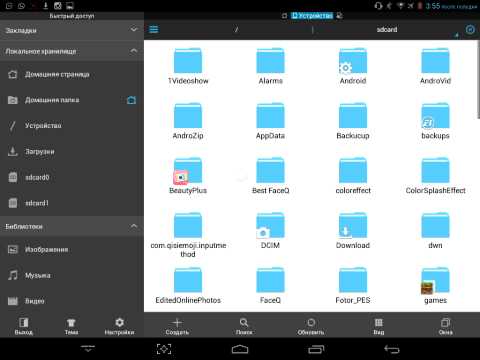
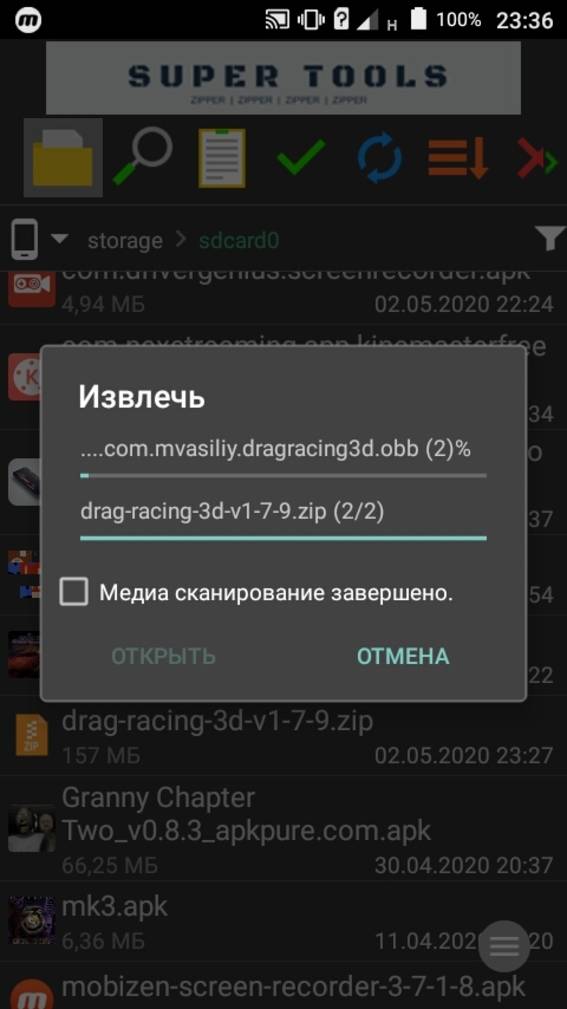
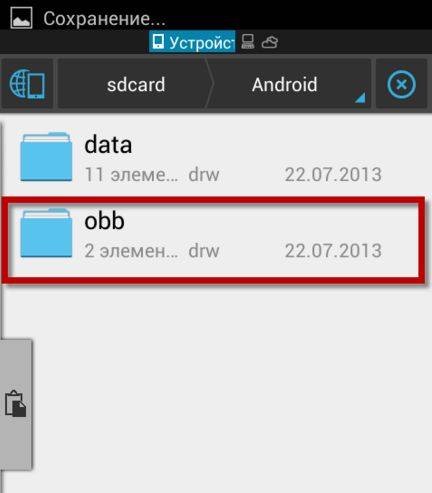
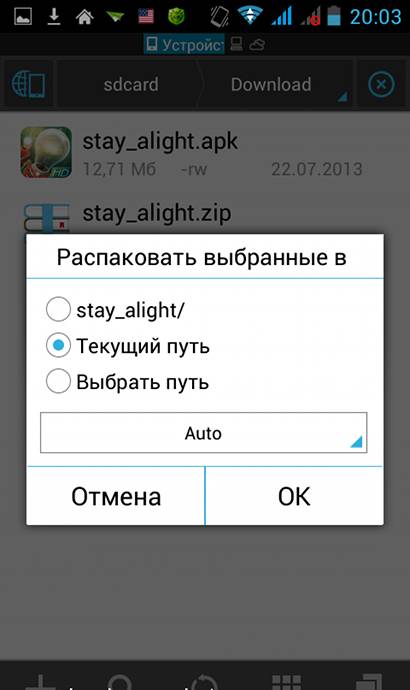
![Скачивание кэша для #игры на андроид: подробная инструкция с [видео] 2019](https://setemonic.ru/wp-content/uploads/d/a/9/da9f1561f2840a251b4e046799755f8a.jpeg)


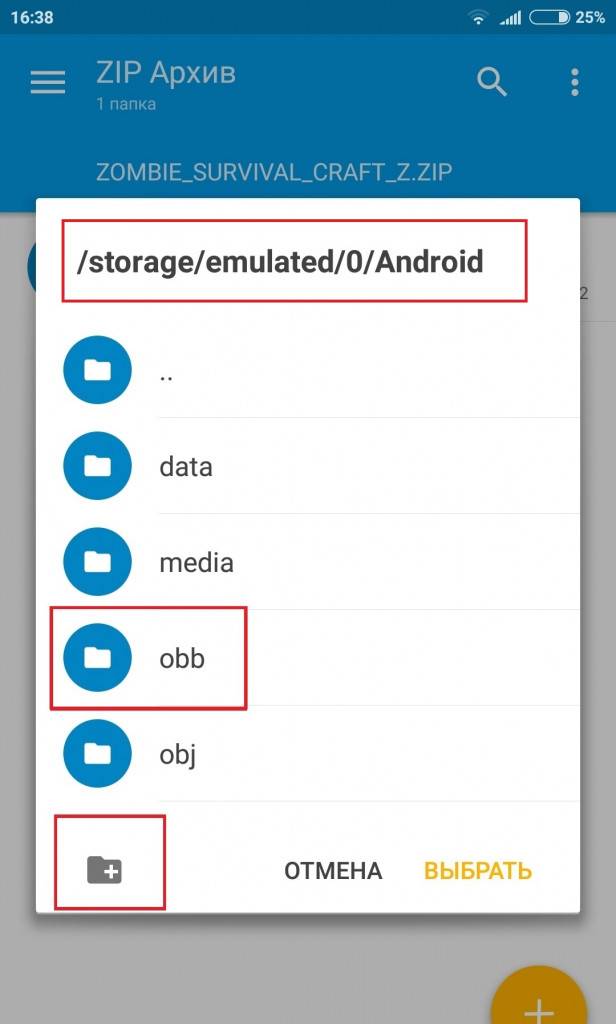
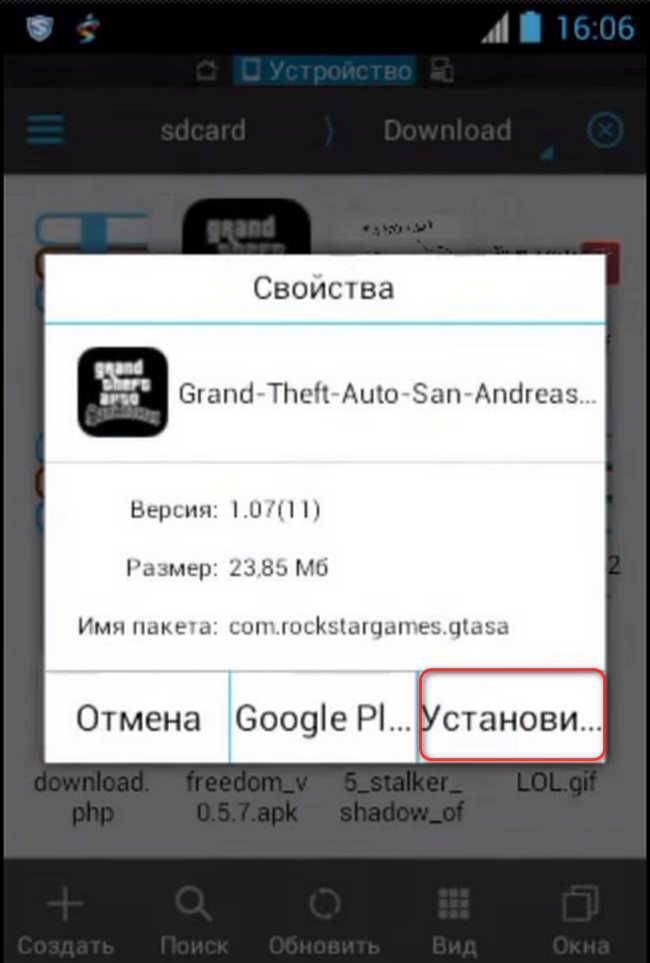
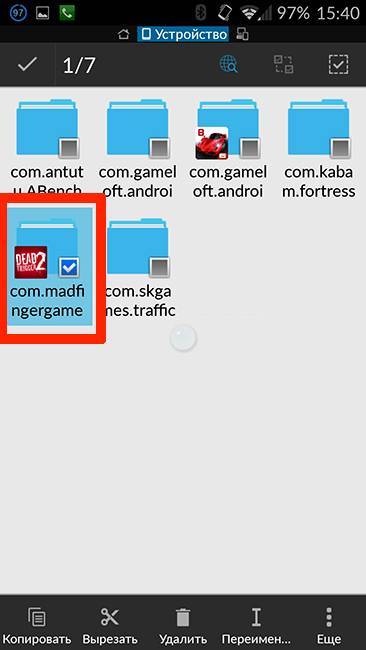
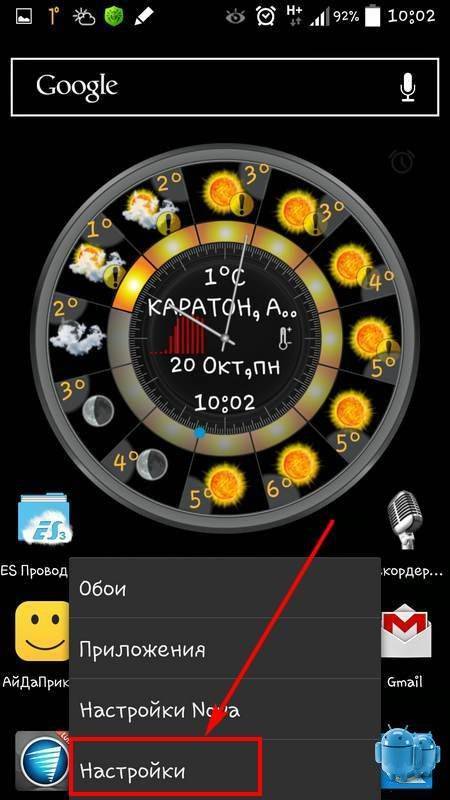
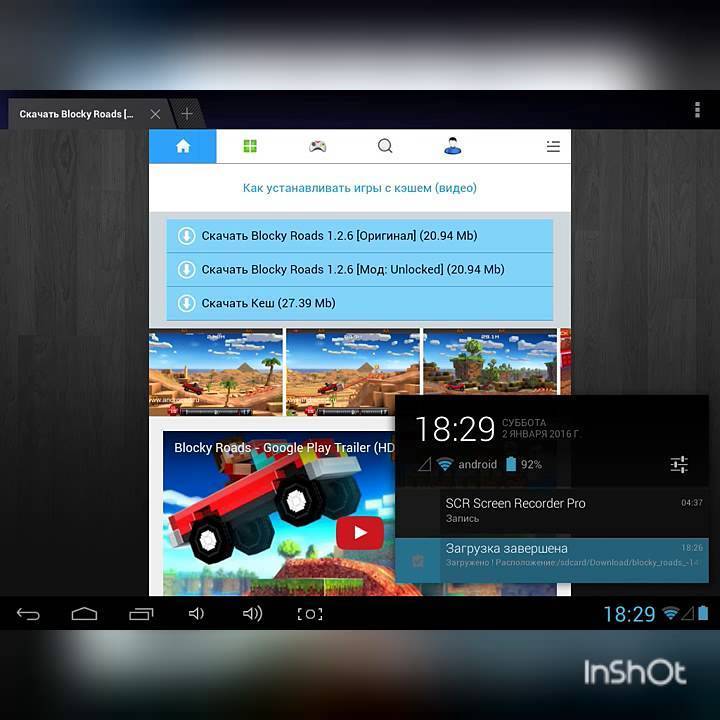
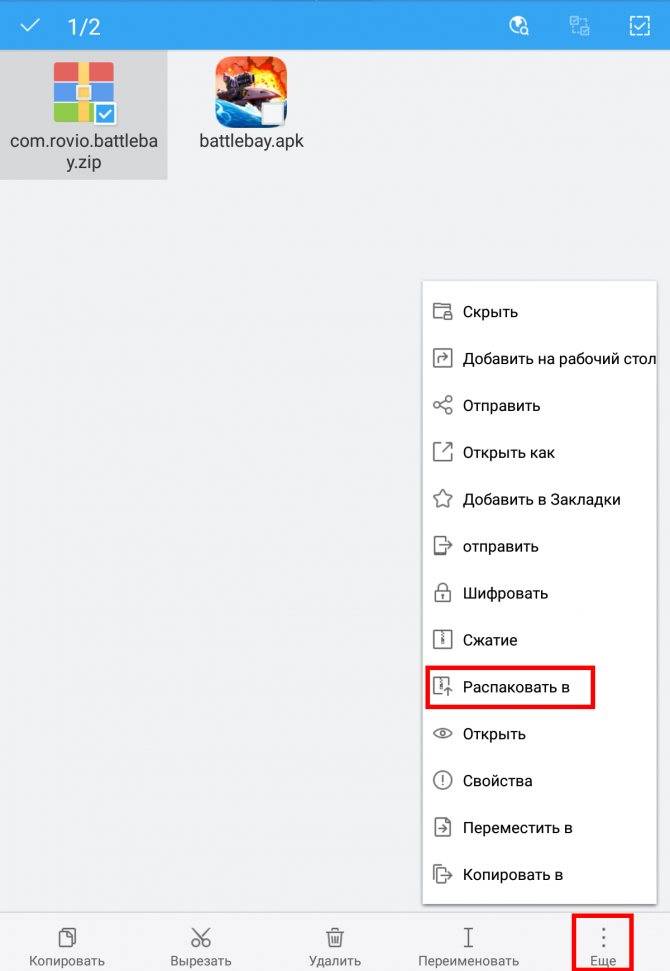
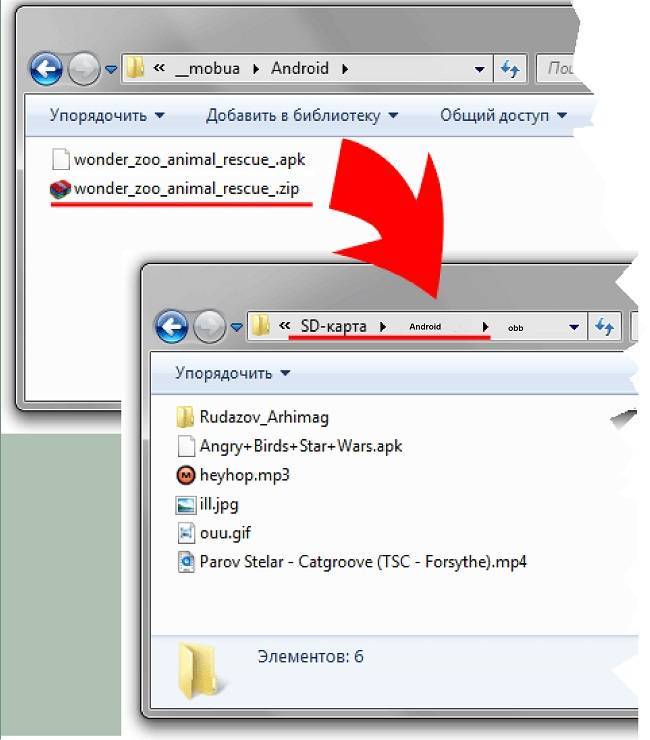

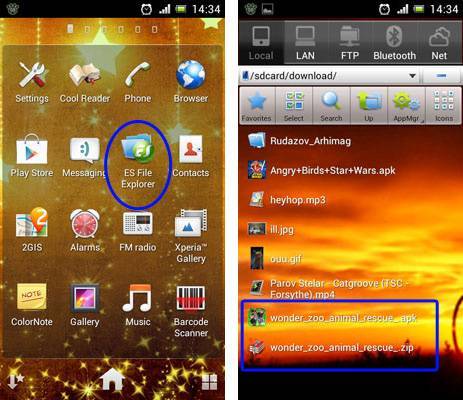


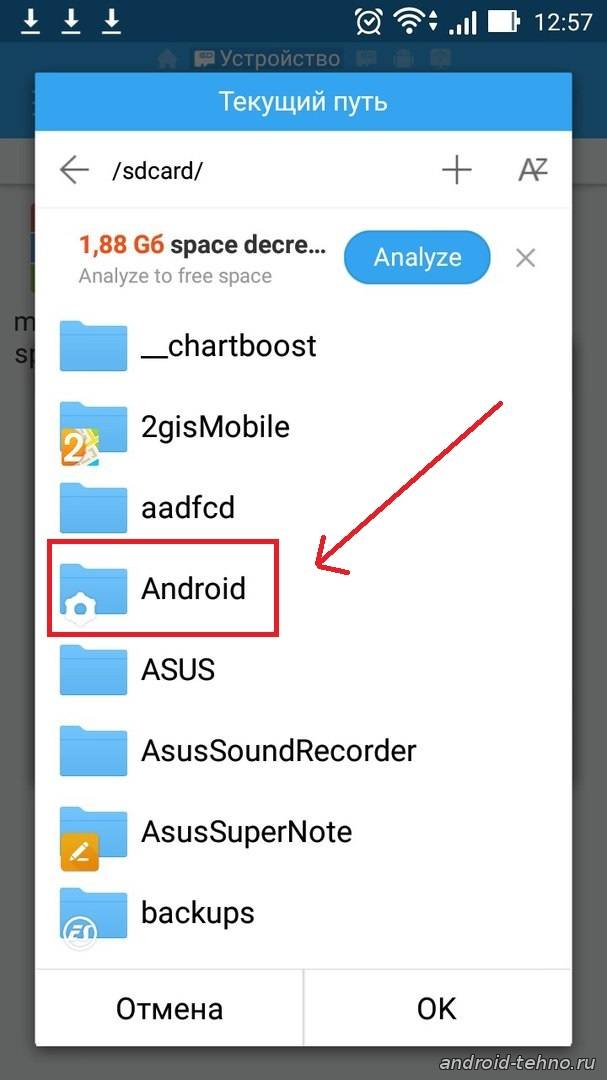
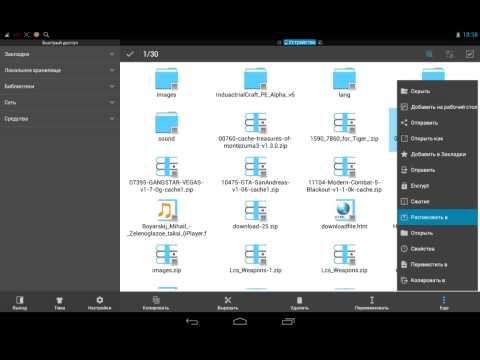
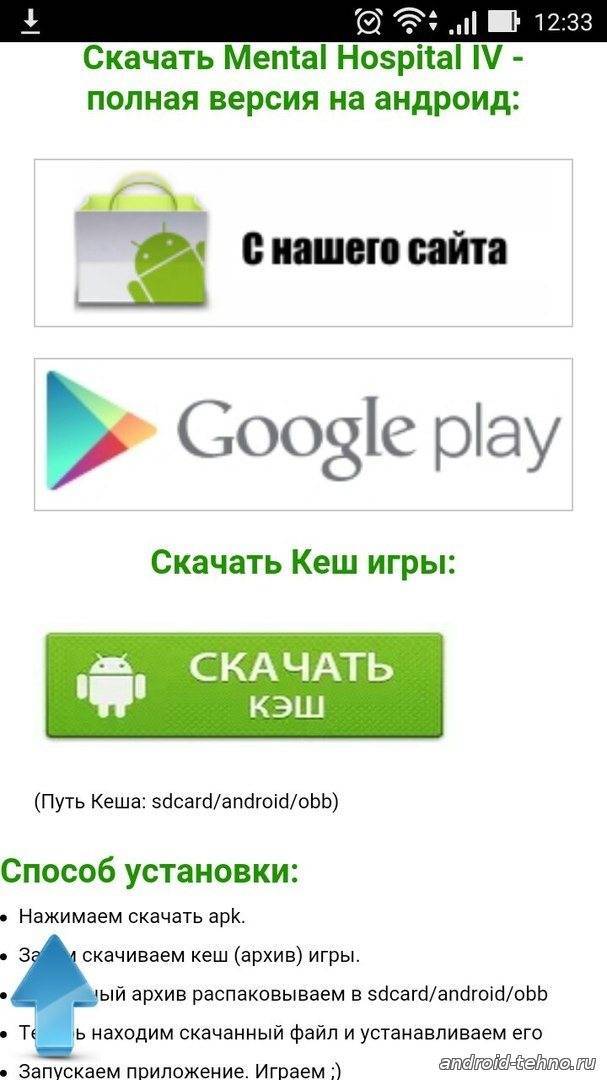
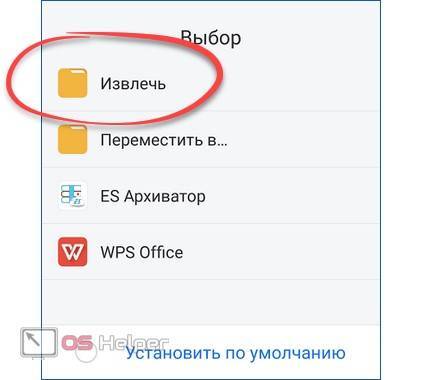


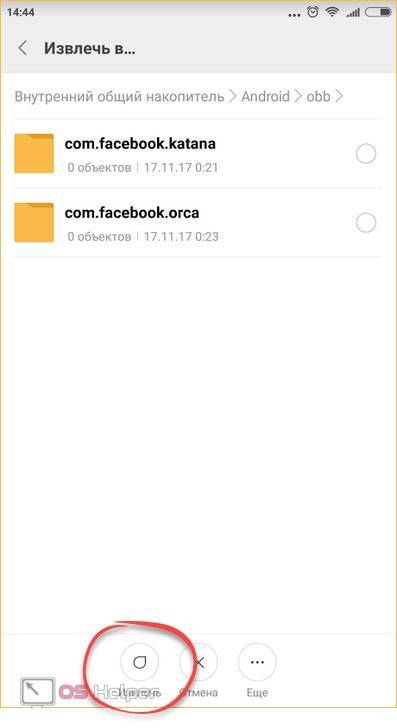
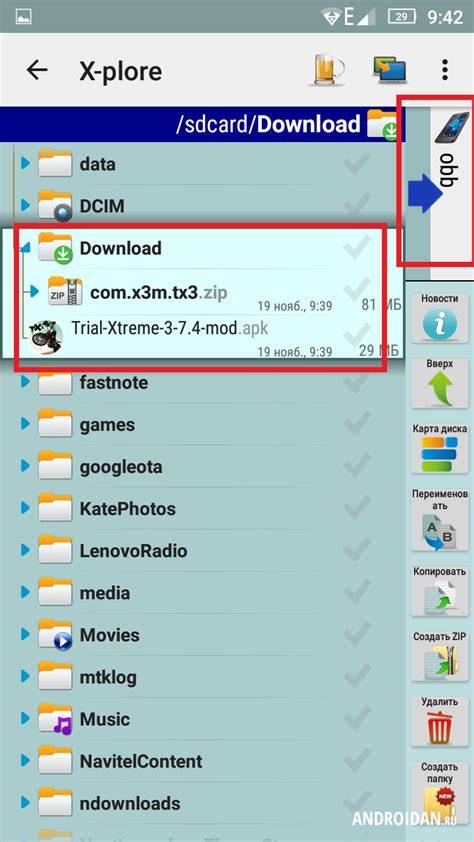

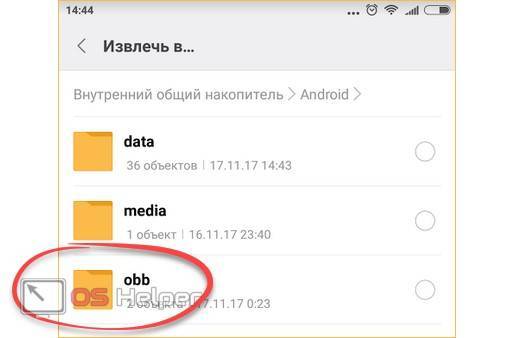
![Игры с кэшем на андроид – инструкция, как правильно устанавливать [2020]](https://setemonic.ru/wp-content/uploads/e/9/d/e9d5925079f215549b22c25b6755ba26.jpeg)